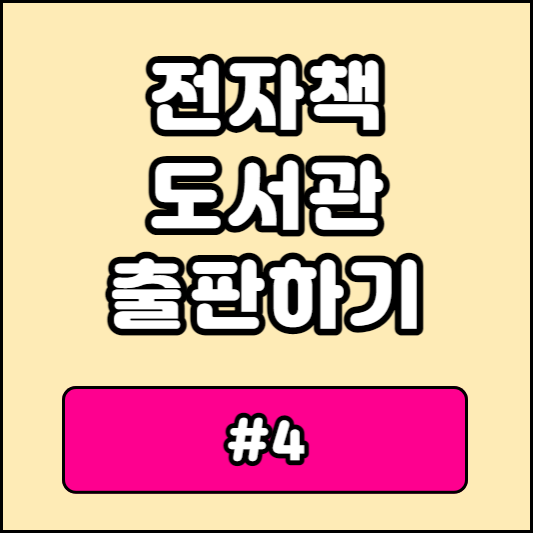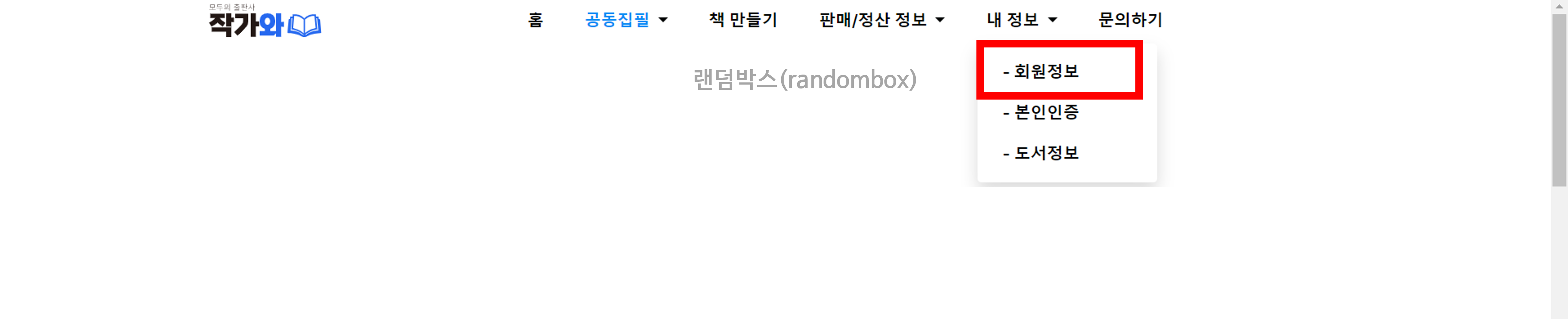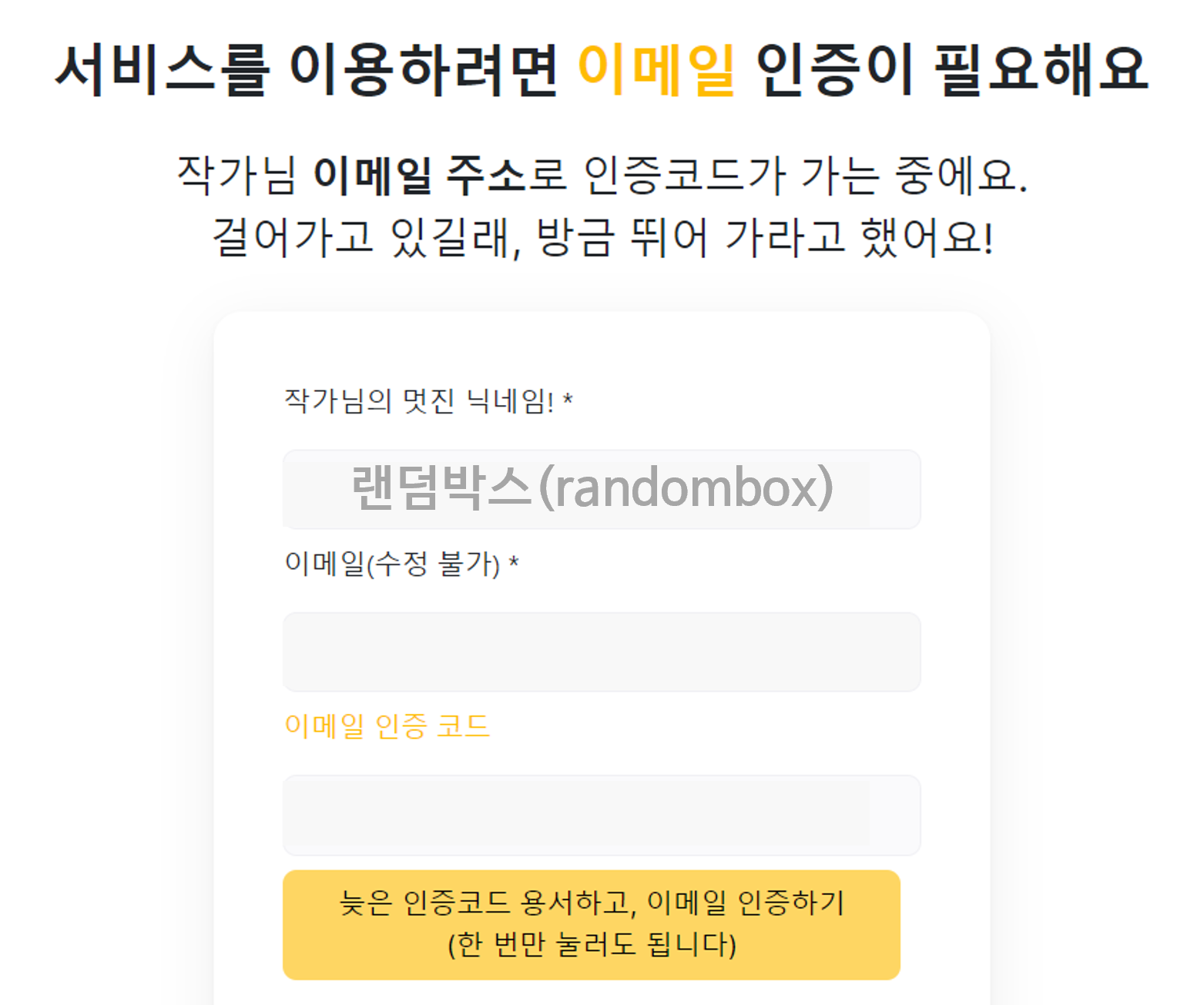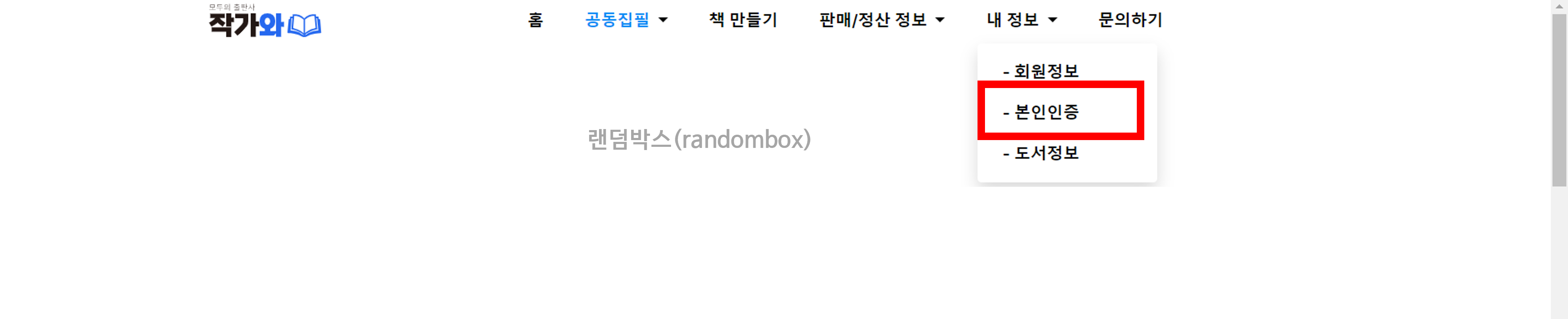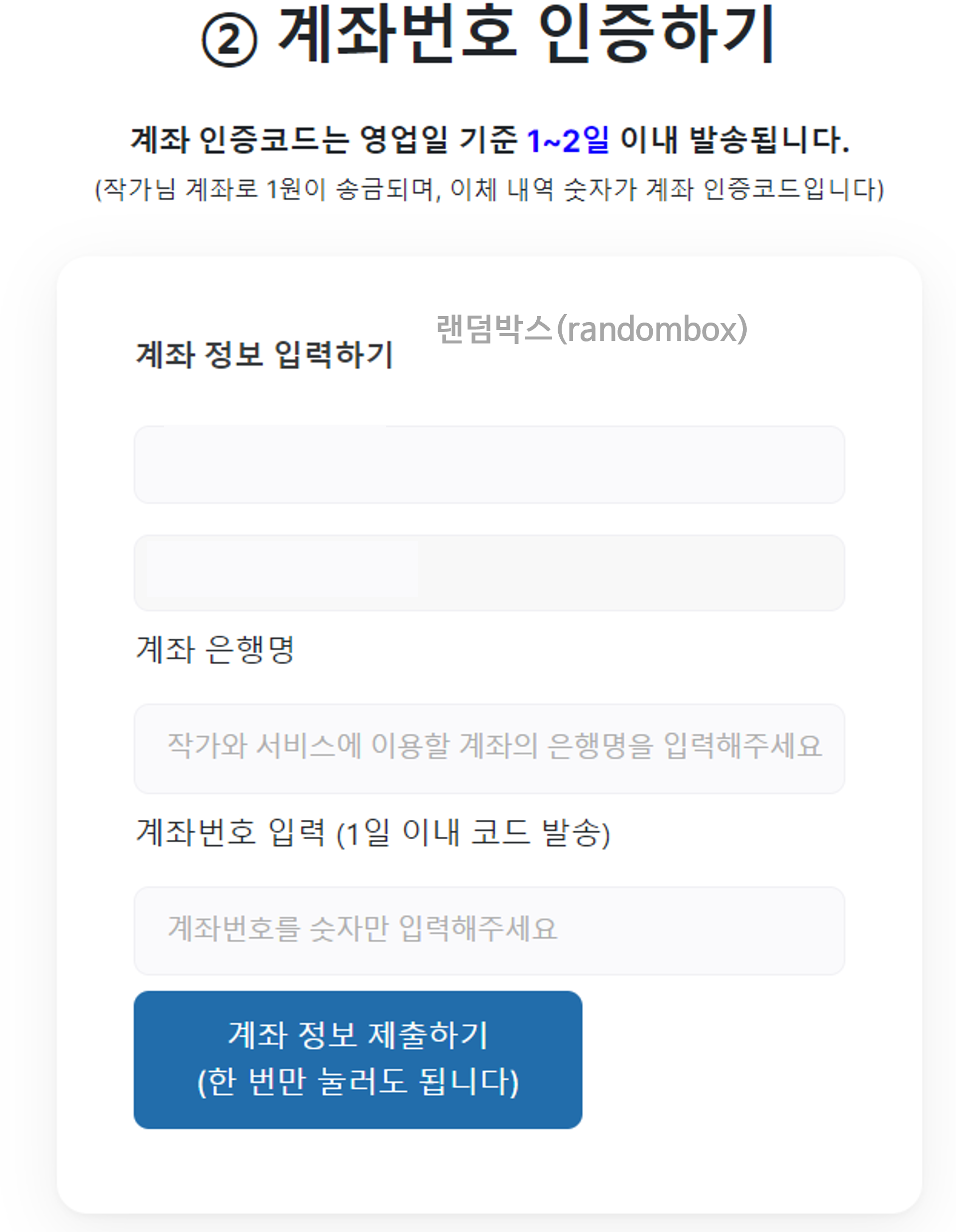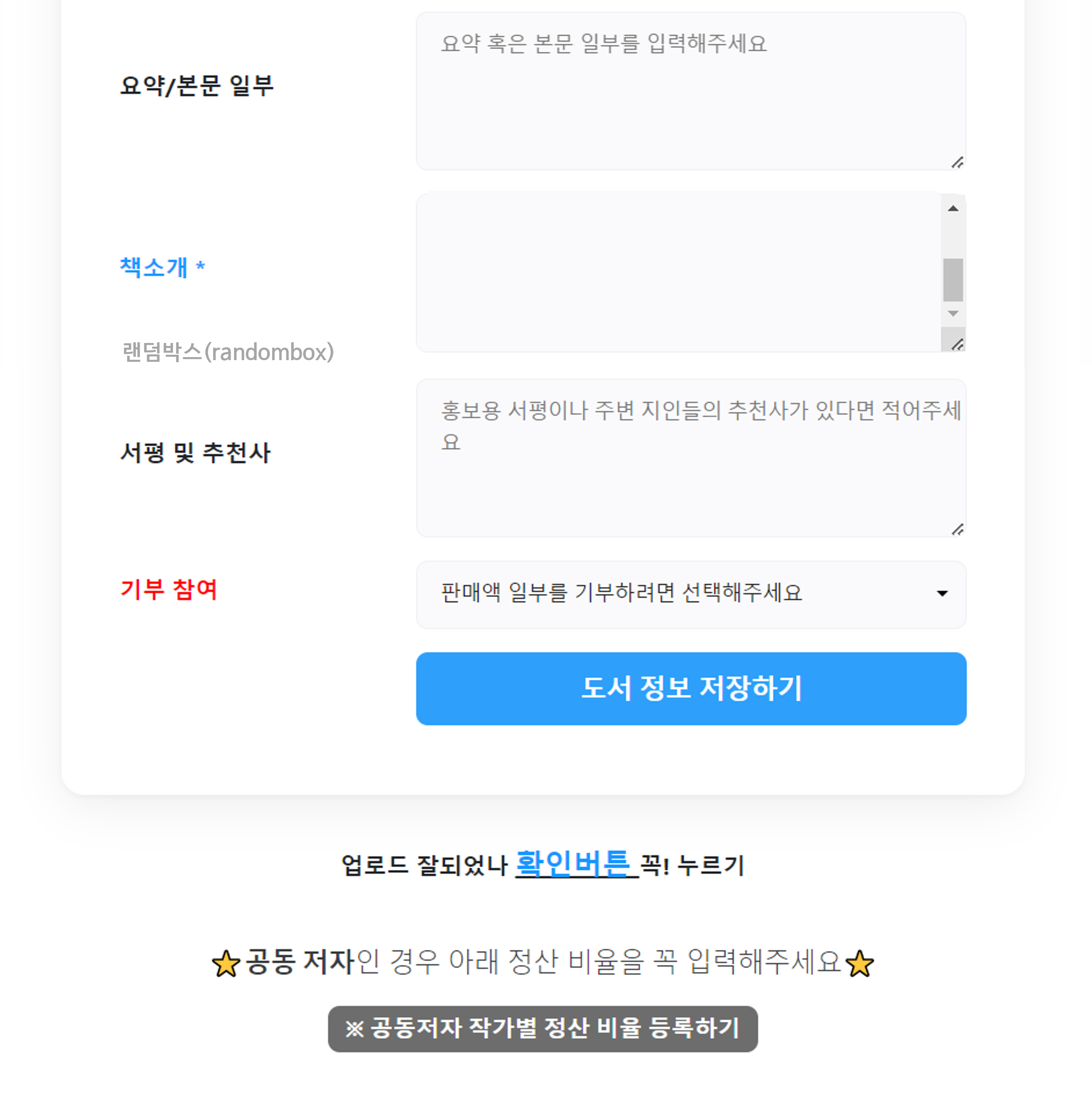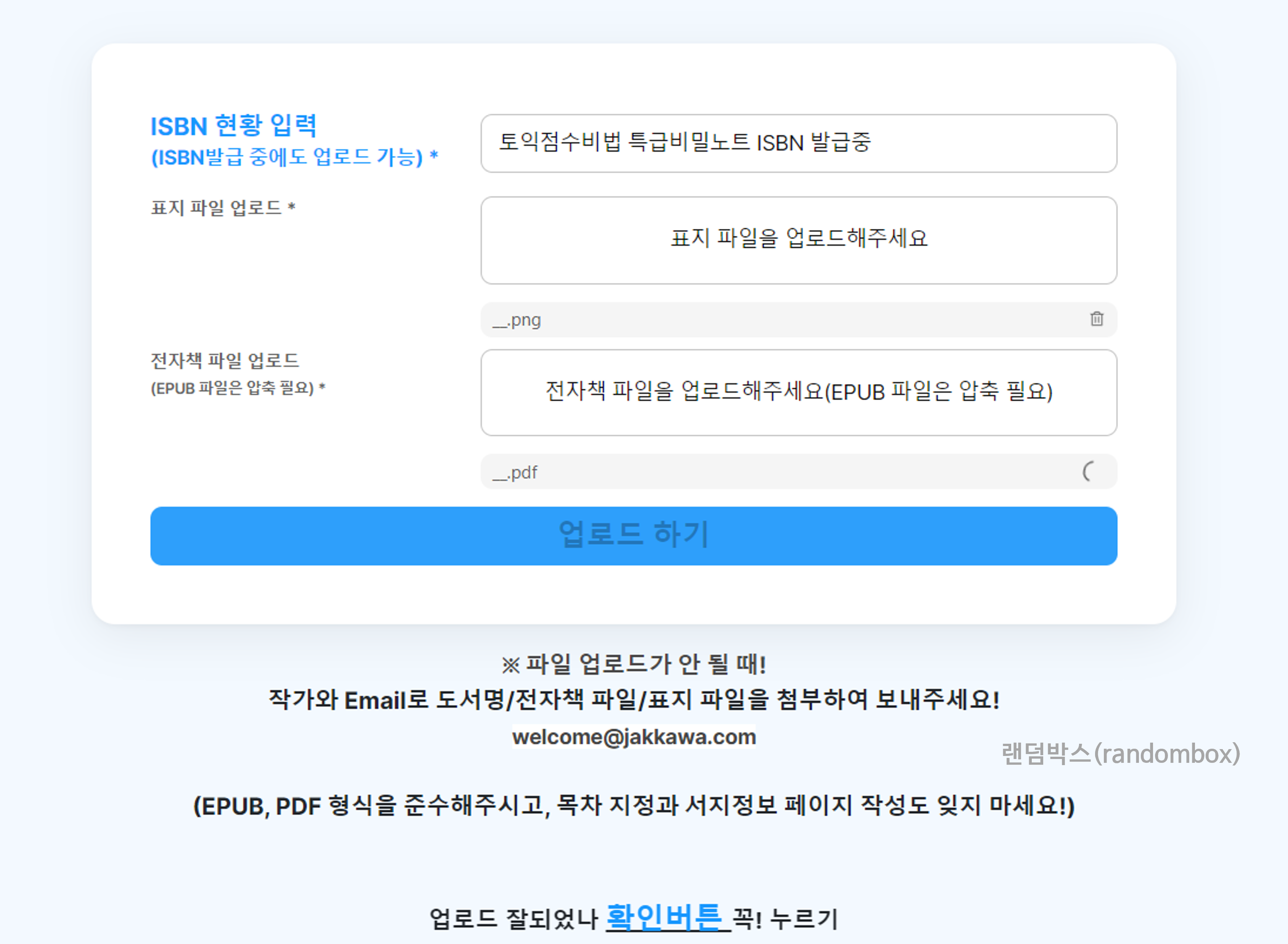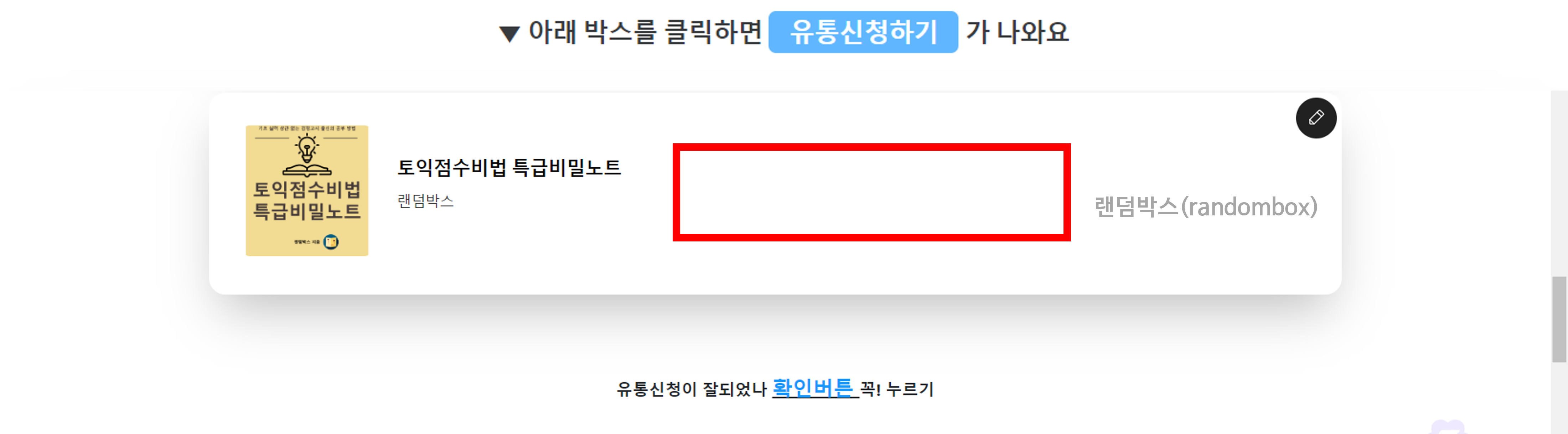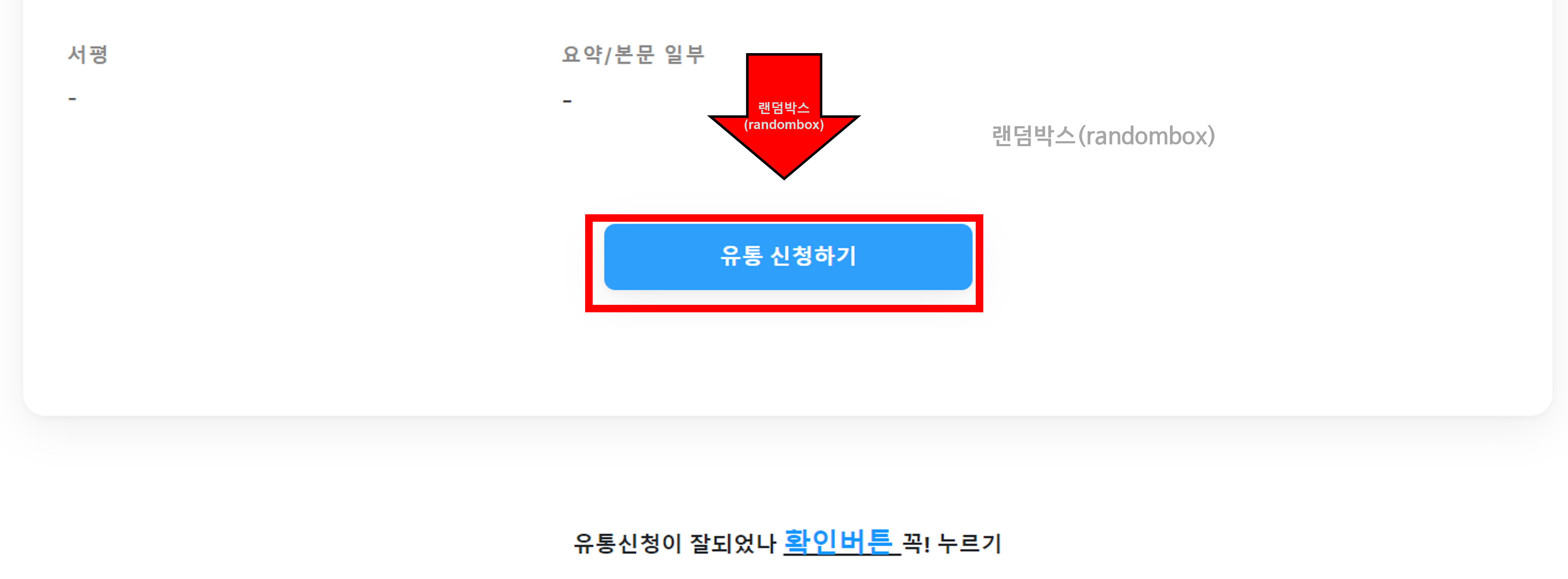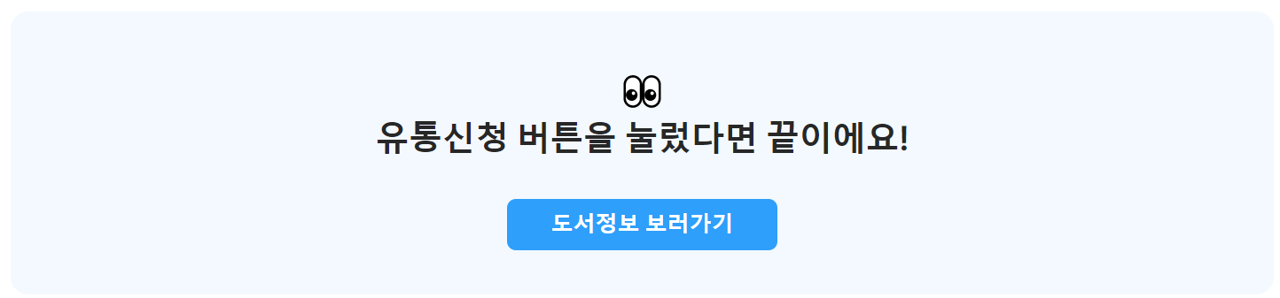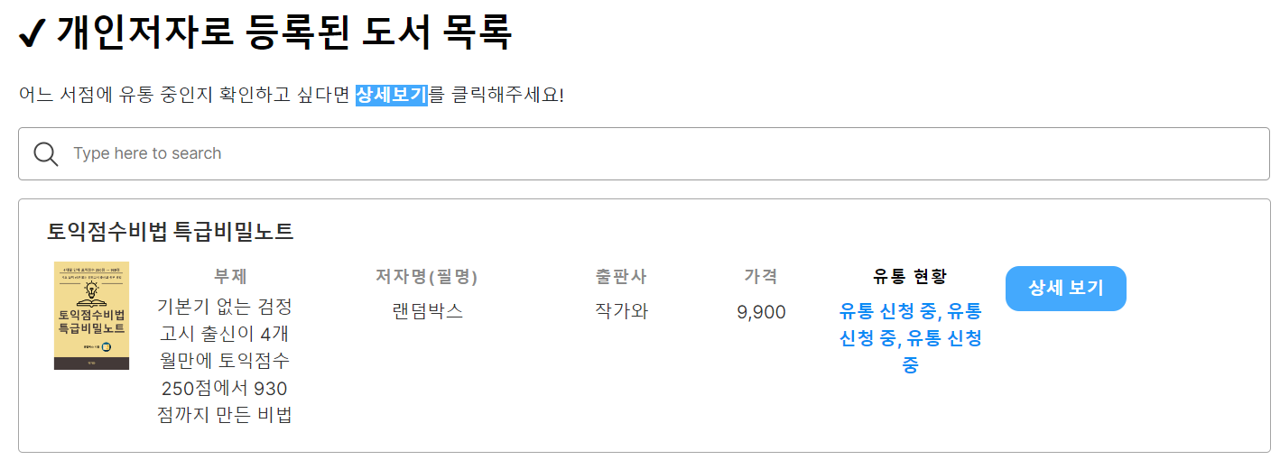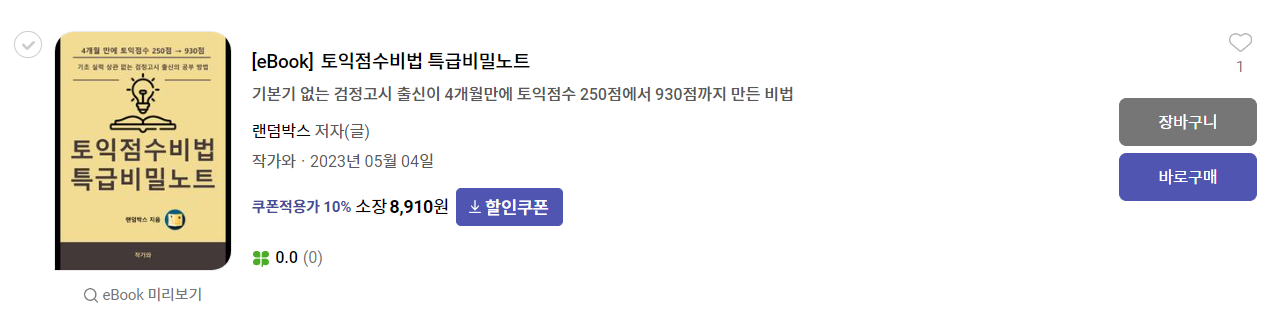티스토리 뷰
목차
전자책 도서관 출판하기 마지막 단계입니다. 날을 잡고 출판하고자 하면 하루면 출판할 수 있습니다. 어떻게 하는지 과정도 모르고 그 과정이 머릿속에 없었기 때문에 못하는 것이었던 거죠.
[챗GPT 전자책 출간하기 시리즈 🔽]
| #1 - 주제, 제목 선정하기 |
| #2 - 표지, 목차 만들기 |
| #3 - 내용, 판권 작성하기 |
| #4 - 작가와에 전자책 등록하기 |
| 전자책 판매 플랫폼 비교 |
전자책 도서관 출판하기 #4 - 작가와에 전자책 등록하기
저는 제 노력이 없어도 자동으로 팔리기를 원했고, 우리가 보통 서점이라고 생각하는 교보문고 등에 정식 출판이라는 것을 해보고 싶어서 작가 와를 선택하였습니다.
이 부분은 사람마다 선택이 갈릴 수 있다고 생각합니다. 일반 플랫폼을 선택하신다면 최대한 다 등록하는 것이 맞는 방향인 것 같습니다. ISBN이 발급되는 정식 출판의 경우는 일반 플랫폼에 출판이 되는지 확인이 필요합니다.
작가와 홈페이지에서 회원가입 및 인증하기
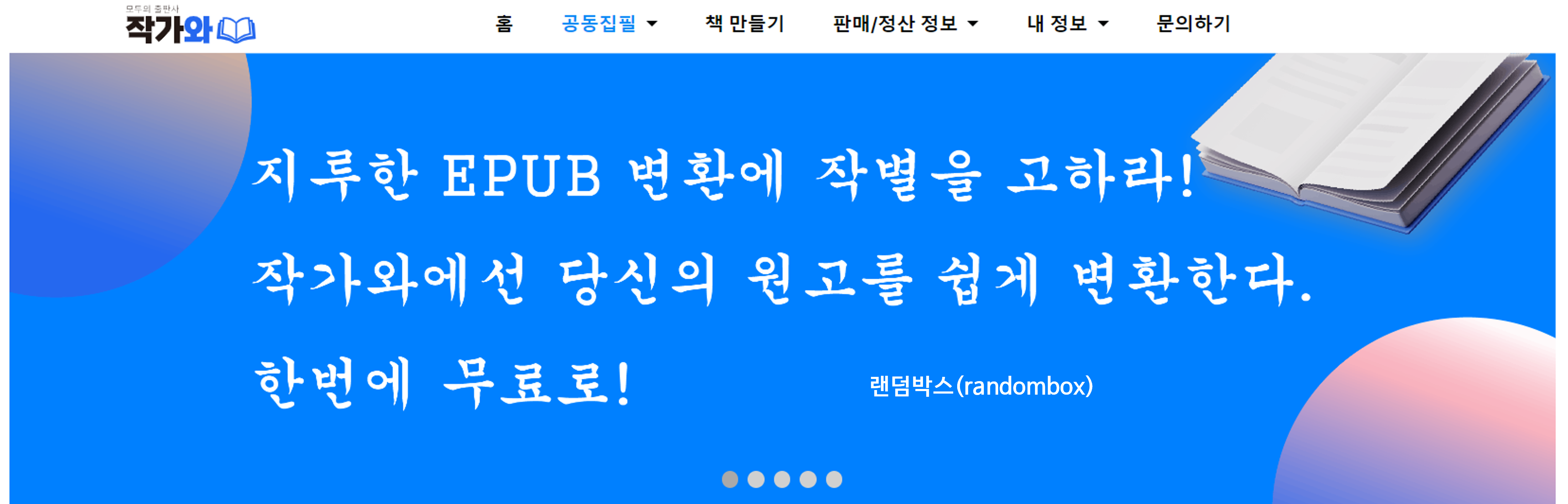
작가와 홈페이지에 방문하면 구글 등의 기존 보유하고 있는 아이디로 로그인을 할 수 있습니다. 추후 책의 판매대금 정산을 위해서 본인의 정보를 인증해야 합니다.
- [내 정보] - [회원정보]를 클릭합니다.
- [이메일 인증]을 진행합니다.
- 다음으로는 [내 정보]-[본인인증] 클릭합니다.
- 현재 앞서 이메일 인증을 진행한 것이 완료된 것을 확인할 수 있습니다.
- [휴대폰 인증]을 진행합니다.

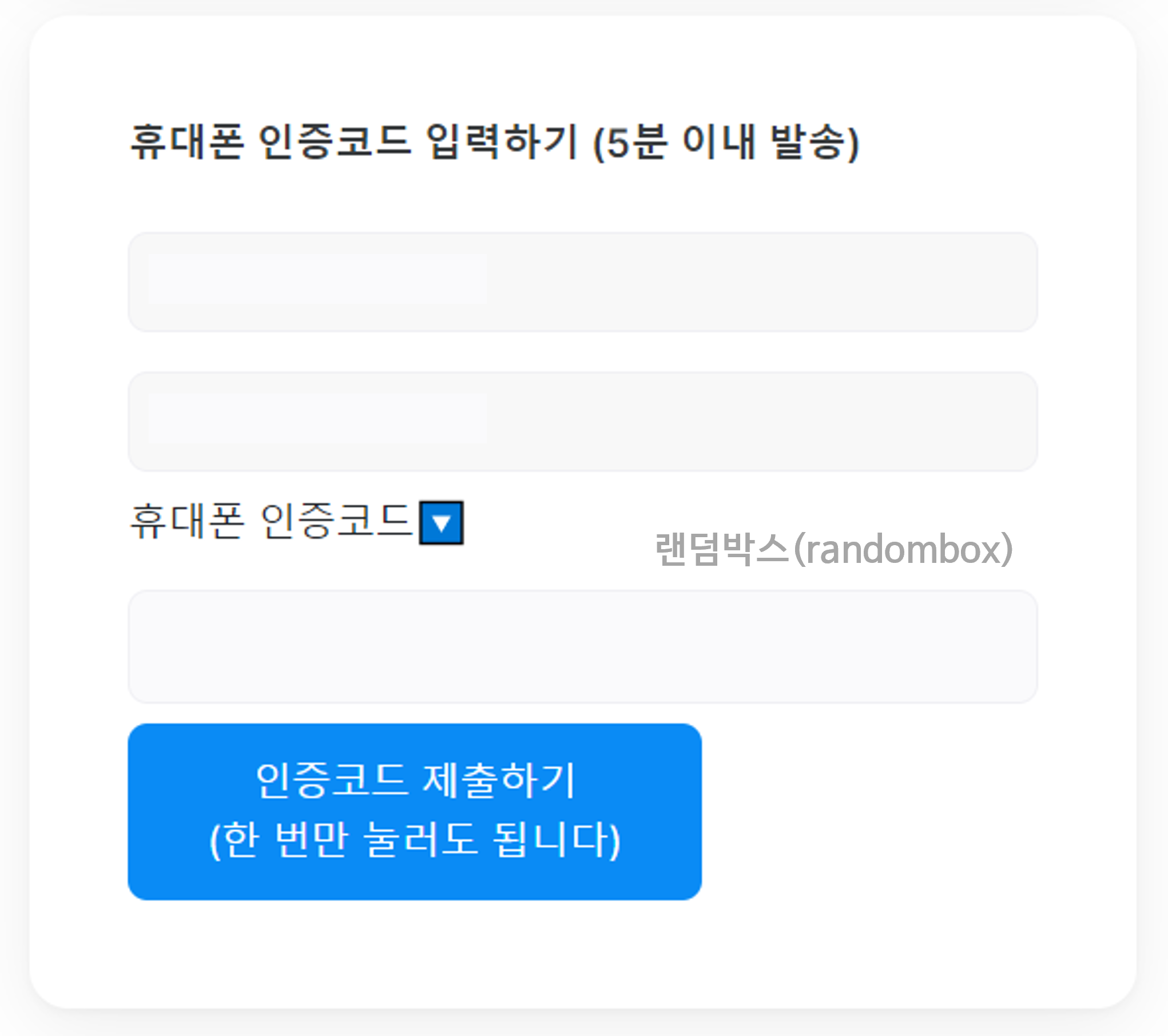
- [계좌번호 인증]을 진행합니다.
이 부분은 시간이 조금 걸립니다.
여러 인증을 하느라 고생하셨습니다. 여러분이 초기에만 이렇게 인증을 하면 추후에는 신경 쓰고 있지 않아도, 책이 팔리면 판매대금이 자동으로 들어오니 패시브 인컴이 한 가지 만들어집니다.
작가와 홈페이지 전자책 출판하기
- 상단 메뉴 중에 [책 만들기]를 클릭하면 아래와 같은 화면을 확인할 수 있습니다.
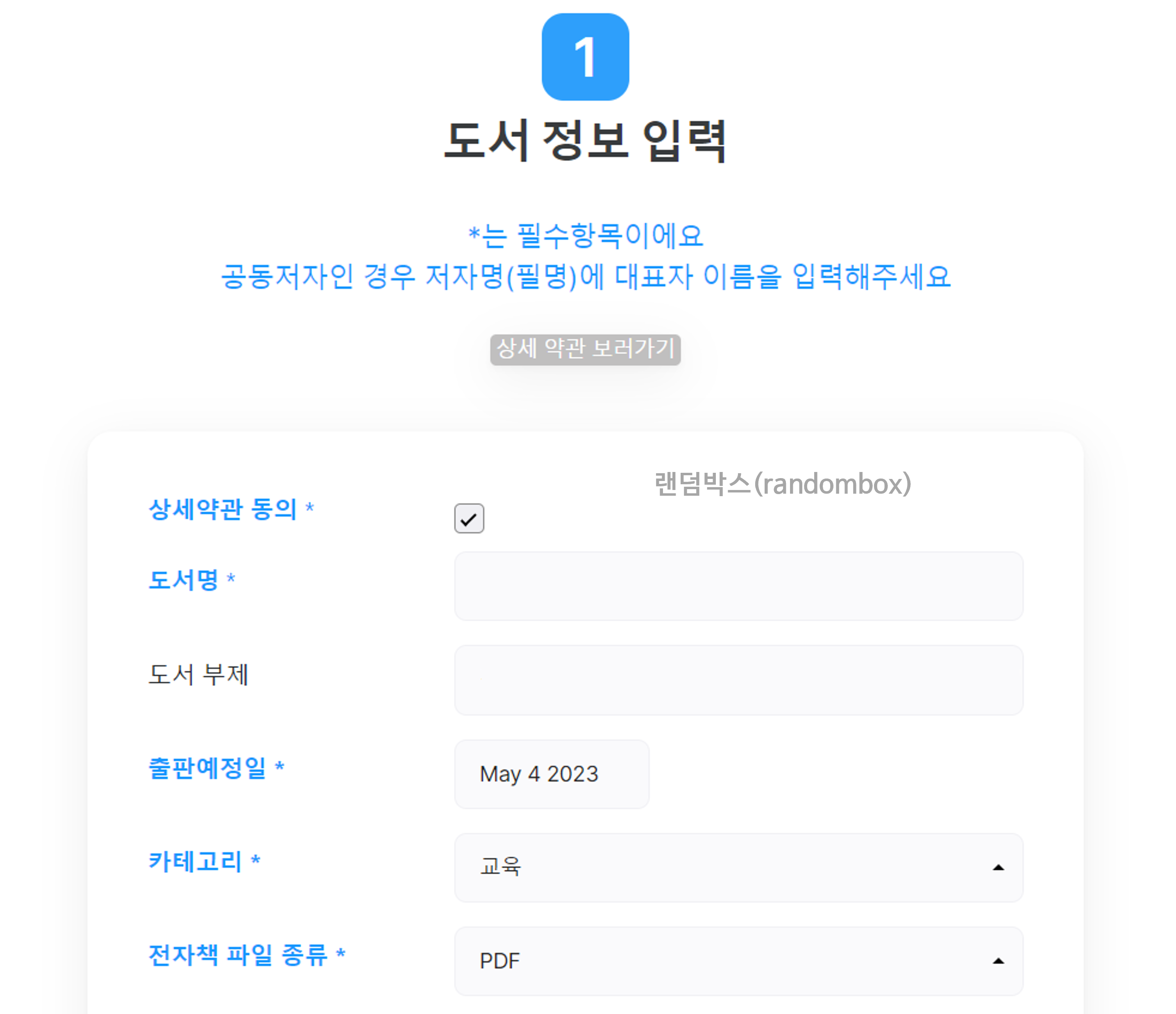
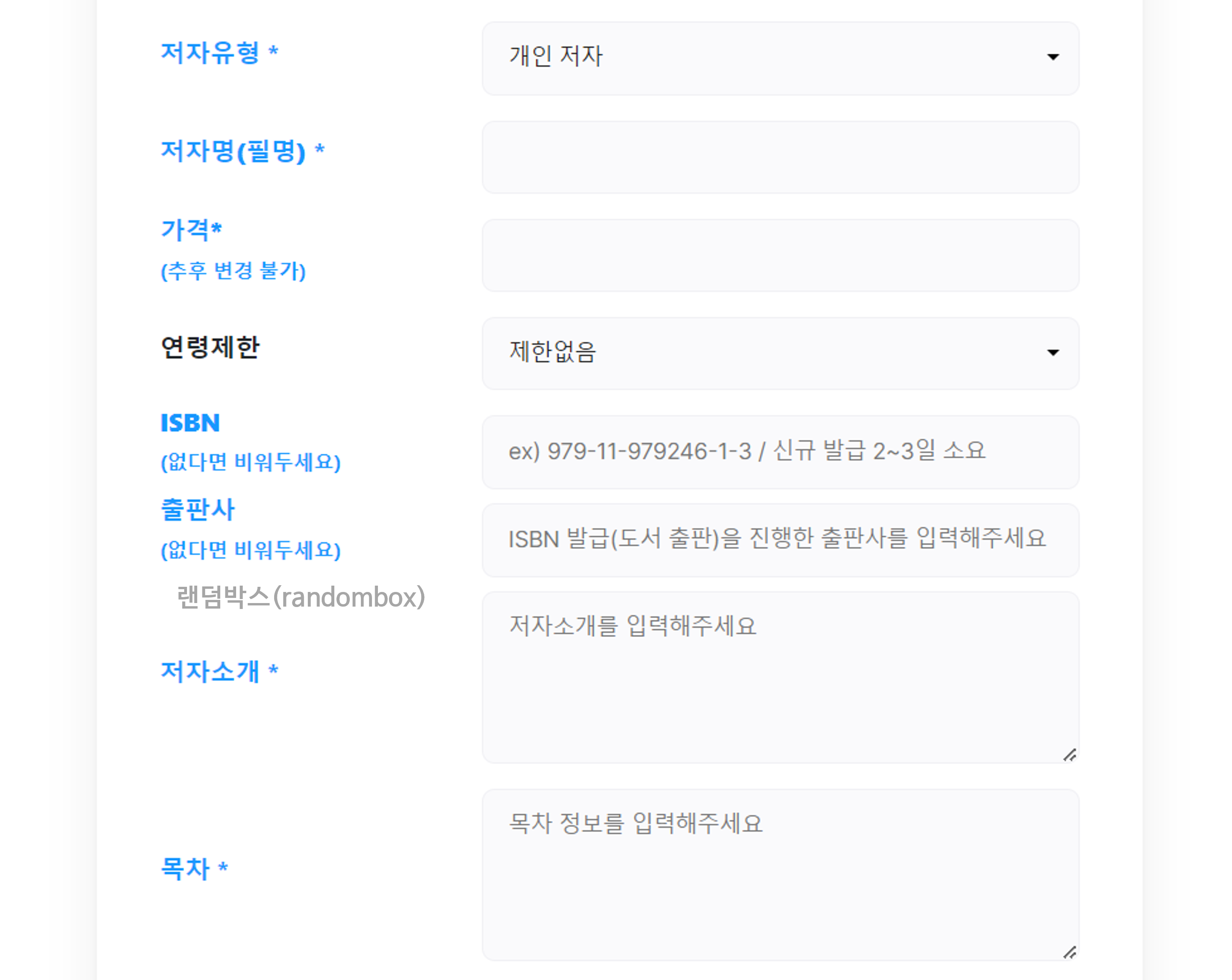
- 필수표시 되어 있는 것은 모두 작성이 필요합니다.
- 출판예정일의 경우 등록하는 날로부터 3일 정도 뒤로 설정합니다.
- ISBN과 출판사는 작가 와로 출판하는 경우 비워둡니다.
- 목차를 PDF파일에 기입하였어도 여기에서 한 번 더 작성해주어야 합니다.
- 가격은 한 번 설정하면 절대 바꿀 수 없으니 신중하게 결정해 주세요
- 책 소개와 저자 소개 부분은 보통 일반 종이책의 겉표지 안쪽에 쓰여있는 부분이라고 생각하시면 됩니다. 전 이 부분이 작성하기 힘들었는데, 챗GPT에게 도움을 받은 후 수정하는 형식으로 진행하면 수월하게 할 수 있습니다.
- ISBN 현황 입력에 아래처럼 입력해 줍니다. 표지파일과 전자책 PDF를 업로드합니다.
- 아래에 흰색 빈칸을 누르시면 유통신청하기를 확인할 수 있습니다.
연필 모양의 검정 아이콘을 아무리 눌러도 찾을 수 없어서 초반에 많이 헤맸습니다.
검정 아이콘을 누르면 앞서 작성했던 내용 중에 수정하고 싶은 내용이 있다면 수정할 수 있습니다.
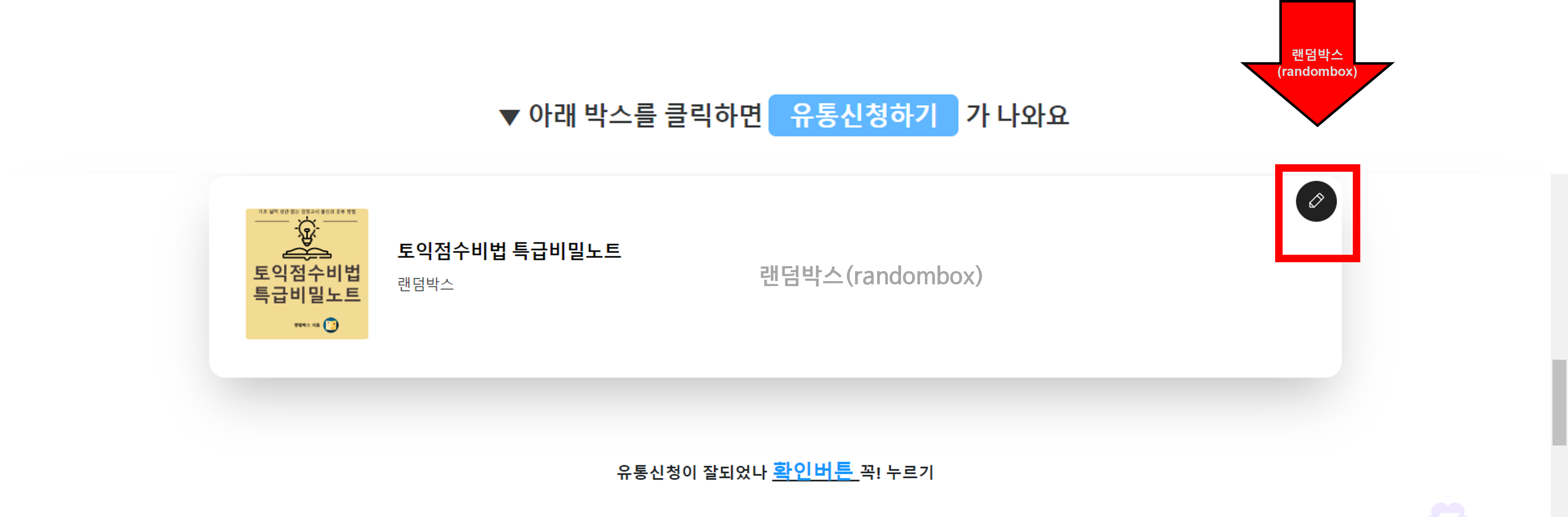
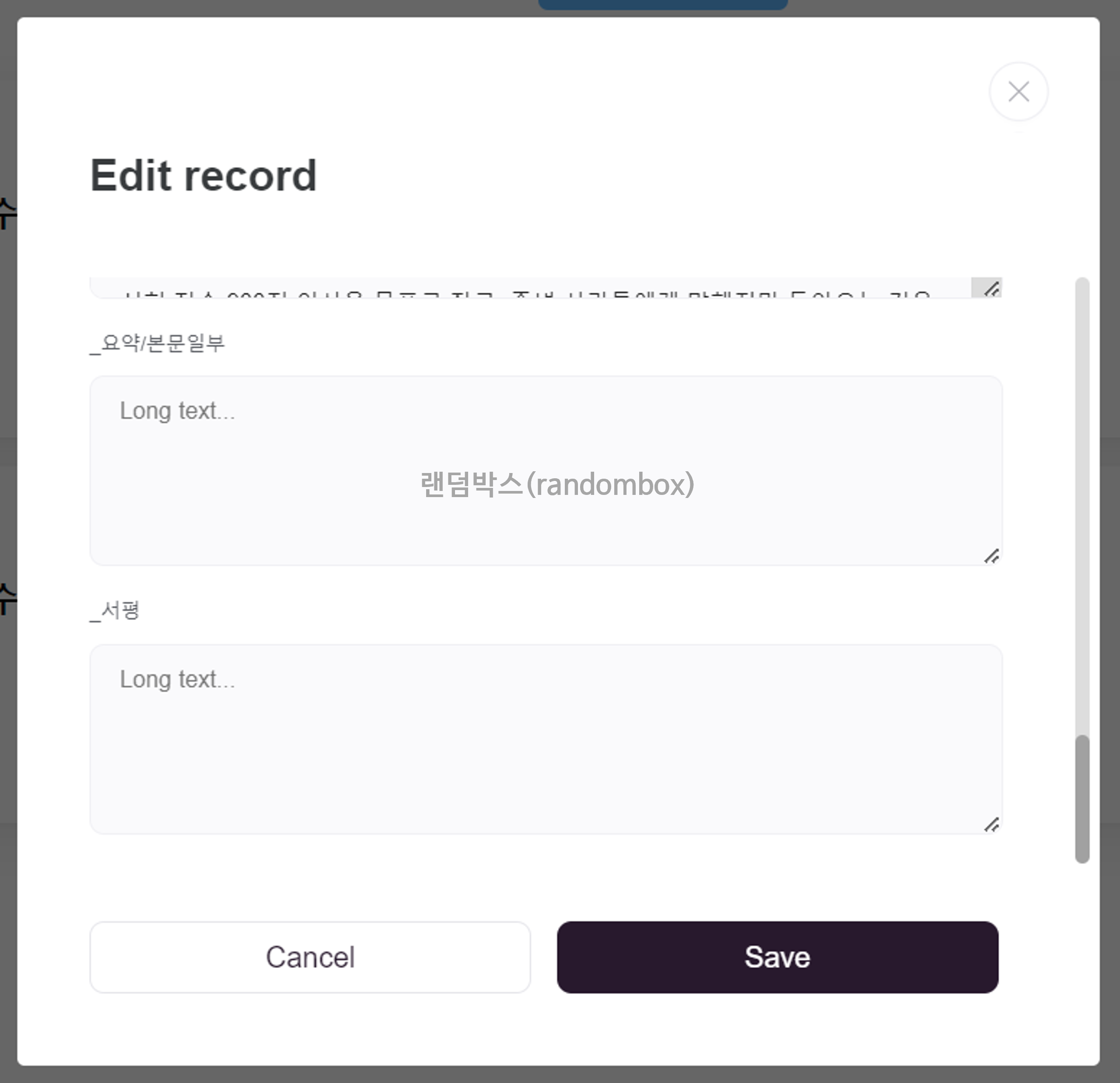
유통 신청이 완료가 되었습니다. 출판일로 설정한 날짜가 지나고 교보문고, yes24, 등에서 검색해 보면 책을 찾아볼 수 있습니다.
아래는 교보문고에 출판된 저의 책입니다. 감개무량합니다.
[궁금하시면 아래에서 책을 둘러보세요🔽]
이 시리즈를 통해서 저도 책을 출간해 본 사람이 되었네요. 유명한 교보 문고 등에 자신의 책이 전시되어 있는 것을 보고 나니 뭉클한 감정이 들었습니다
책을 출판해 보는 것이 저의 버킷리스트 중에 하나였는데요. 나중에는 종이 책도 출판해보고자 합니다. 누구나 한 번쯤 책을 출판해보고 싶다는 생각을 한 번쯤은 해보셨을 텐데 우연히 이 글을 보고 계시다면 한 번 해보시기 바랍니다.
아시다시피, 지금 안 하면 10년이 지나도 안 한 상태로 변하지 않는 미래일 겁니다.
[챗GPT 전자책 출간하기 시리즈 🔽]
| #1 - 주제, 제목 선정하기 |
| #2 - 표지, 목차 만들기 |
| #3 - 내용, 판권 작성하기 |
| #4 - 작가와에 전자책 등록하기 |
| 전자책 판매 플랫폼 비교 |
[챗GPT 관련 글 🔽]
| 챗 GPT 무료 확장프로그램 다운로드 |
| 챗 GPT PC / 모바일 버전 다운로드 |
| 챗 GPT 회원가입 및 사용법 |